Paprastai „Express“ pridėjimas prie bet kurios programos pavadinimo reiškia, kad tai yra lengva arba mažiau funkcijų pakuotė originalo versija. Tačiau „Pixlr Express“ atveju į programą įdėtos parinktys visai nejaučia kaip lengvos versijos.
Už šią programą bendrovė yra Autodesk, kuri taip pat daro Pixlr-o-Matic ir AutoCAD. Pagalvokite apie „Pixlr Express“ kaip „Pixlr-o-Matic“ patobulintą versiją; ne tik jūs gaunate visus senovinius filtrus, bet ir naujoje programoje galima taikyti dar 600 + efektų.
Pradėkite nuo „Android“ įrenginio „Pixlr Express“ programos kopijos. Įdiegę, prieš pradėdami redaguoti nuotraukas, galbūt norėsite apsilankyti viršutiniame kairiajame kampe esančiame nustatymų ratelyje. Čia rasite numatytojo išsaugojimo dydžio parinktis (rekomenduojama didelė), numatytąjį aplanką, kuriame įrašomos nuotraukos (tai nereikia redaguoti), ar paleisti programą kameros režimu, ir svarbiausia: patvirtinti duomenis rinkimas. Tai yra programos būdas rinkti duomenis, pvz., OS, naudojamą prieigai prie jos, sesijos trukmę, lokalę ir „Wi-Fi“ būseną. Išsami informacija pateikiama to paties meniu „Teisinė / privatumo“ parinktyje. Jei gerai surenkate šią informaciją, palikite langelį patikrinti, jei nesate, ne.
Dabar, kai parinktys nustatomos pagal savo pasirinkimą, paspauskite mygtuką „Atgal“ ir nuspręskite, ar paimti naują nuotrauką ar redaguoti vieną iš savo galerijos. Viena iš trūkstamų funkcijų yra galimybė matyti tiesioginius filtrus jūsų vaizduose - nors tai gali būti dėl galimų parinkčių, dėl kurių sunku apdoroti juos visus gyvus.
Pirmajame meniu galėsite pasveikinti parinktis, kaip atlikti koregavimus, pridėti efektus, pridėti perdangas arba pridėti sieną.
Koregavimas
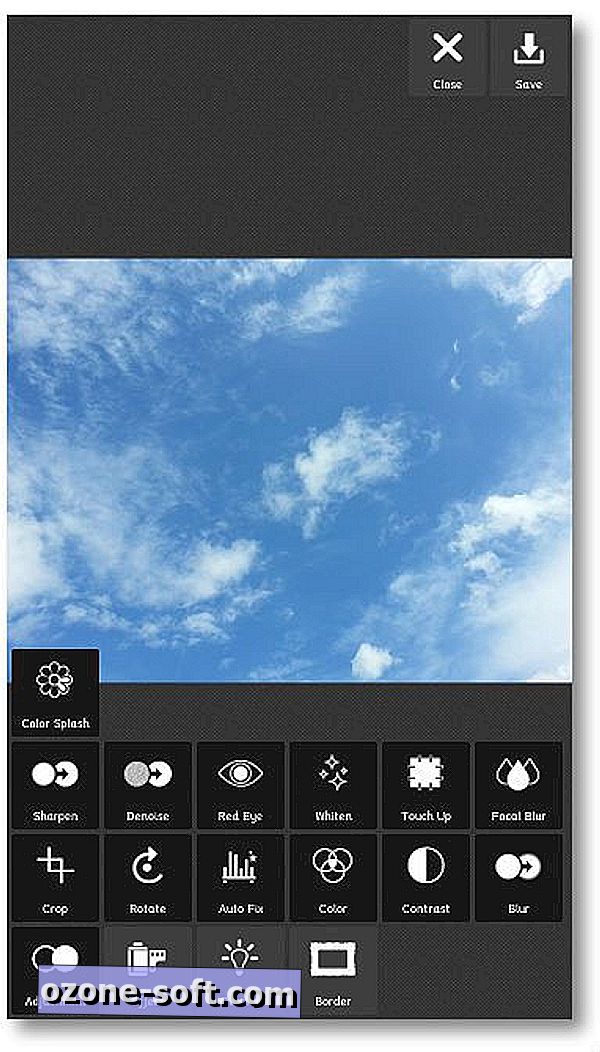
Šiame meniu yra parinkčių, pavyzdžiui, aštrinti, pašalinti raudonų akių efektą, balinimą, palieskite aukštyn, apkarpyti, pasukti, automatinį taisymą ir pan. Kiekviena iš šių parinkčių, išskyrus automatinio taisymo funkciją, leis jums valdyti, kaip reguliavimas atliekamas pasirinkus.
Poveikis
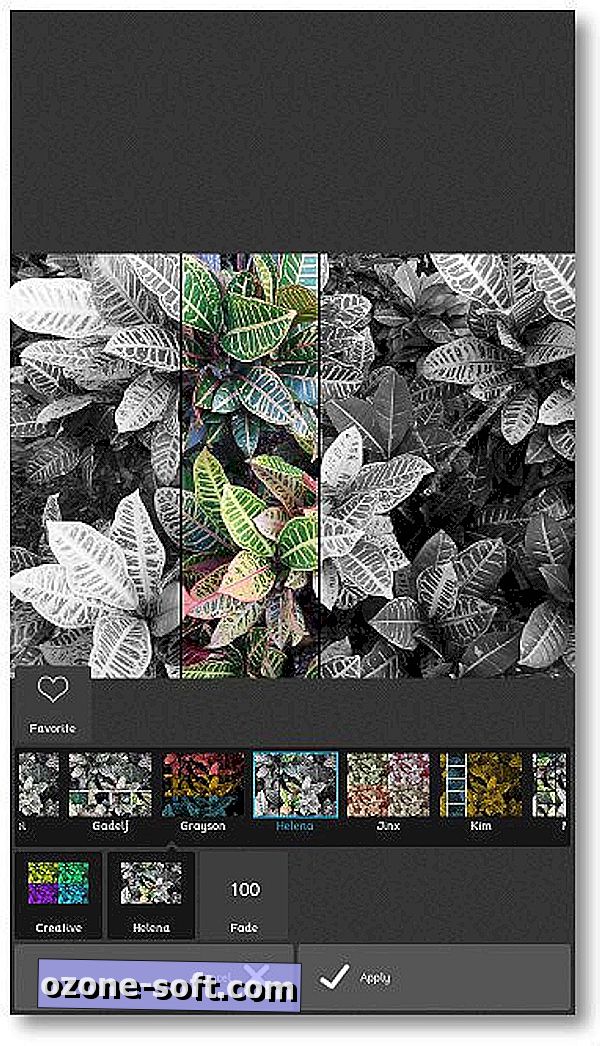
Čia rasite parinktis, leidžiančias taikyti filtrus, kurie keičia viso vaizdo išvaizdą, pavyzdžiui, „Pixlr-o-Matic“ senovinius filtrus. Yra daug kitų spalvų parinkčių ir net keletas „Creative“ efektų, kurie atvaizdą sukarpys į kelias dalis ir kiekvienam iš jų taikys skirtingus efektus. Pritaikius vieną iš šių efektų, bakstelėkite apačioje esantį langą Fade, kad sureguliuotumėte filtro intensyvumą.
Užklotai
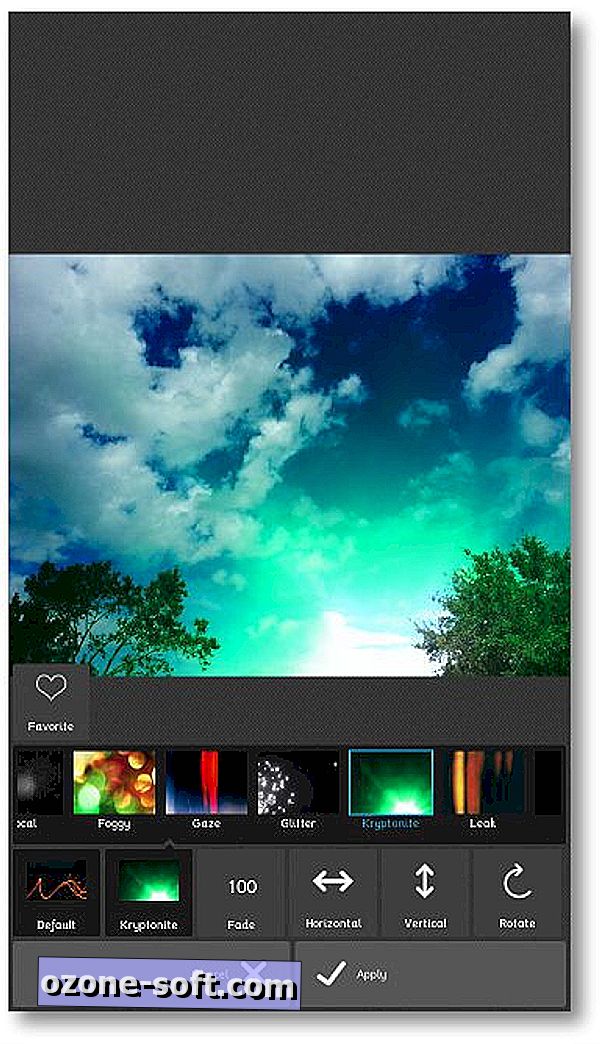
Tai yra vieta, kur dauguma funkcijų yra paslėptos, nes perdangų rinkinys yra didžiulis! Pradedimui nebus įdiegtos visos perdangos, bet paprastas bakstelėjimas ant šios kategorijos bus parsisiųsdintas į jūsų kolekciją - nemokamai. Vienas tikrai įdomus perdangos bruožas yra tas, kad galite juos perkelti į nuotrauką. Tai padeda, kai perdanga blokuoja tam tikrą sritį, kurią norite pabrėžti, o ne paslėpti.
Jei susidūrėte su bet kuriuo efektu, kurį patinka, tiesiog pritaikykite jį vaizdui ir palieskite širdies piktogramą, kad pridėtumėte ją prie mėgstamiausių. Tai sukurs naują kategoriją toje programos dalyje, kurią pavadino „Pamėgtos vietos“, leidžiančią greitai ir lengvai pasiekti ją vėliau.
Baigę redaguoti vaizdą pagal pageidavimą, jį galima išsaugoti paspausdami mygtuką Įrašyti viršutiniame dešiniajame programos kampe. Tada mygtukai „Bendrinti“ ir „Galerija“ įkeliami, leisdami jums nuspręsti, ar norite bendrinti vaizdą per vieną iš įdiegtų programų, arba tiesiog įrašyti įrenginyje esančią asmeninę galeriją.
Ar ši programa pakeis kelis kitus, kuriuos naudojate „Android“? Ar nieko trūksta? Pasidalinkite savo mintimis ir netgi nuoroda į sukurtą vaizdą komentaruose!













Palikite Komentarą